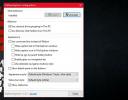Cara Menyembunyikan Folder Gmail Dari Klien Email Desktop
Anda dapat menghubungkan akun Gmail Anda dengan siapa saja klien email desktop yang mendukungnya. Ketika Anda melakukannya, semua folder yang Anda buat di Gmail juga disinkronkan ke desktop Anda. Tidak semua klien email desktop melakukannya tetapi yang baik pasti menyinkronkannya. Ini mungkin, atau mungkin bukan hal yang baik. Semua klien email memiliki ‘Semua Pesan’ atau kotak masuk dengan nama yang sama tempat setiap email muncul. Jika Anda ingin mengecualikan beberapa folder Gmail agar tidak disinkronkan ke klien, Anda bisa. Ada pengaturan bawaan yang memungkinkan Anda menyembunyikan folder Gmail dari klien email desktop.
ALERT SPOILER: Gulir ke bawah dan tonton tutorial videonya di akhir artikel ini.
Pengaturan ada di Gmail sehingga tidak masalah klien email mana yang Anda gunakan. Ini berfungsi terlepas dari apakah Anda menggunakan yang lama atau antarmuka Gmail baru.
Sembunyikan Folder Gmail
Buka Gmail di browser web Anda. Klik tombol roda penggerak kecil di bawah Anda gambar profil. Menu akan terbuka. Pilih Pengaturan dari menu.
Pada layar Pengaturan, buka tab Label. Folder default terdaftar di bagian paling atas sehingga jika Anda ingin menyembunyikannya, hapus centang pada opsi Perlihatkan dalam IMAP. Jika Anda ingin menyembunyikan folder khusus, gulir lebih jauh ke bawah layar yang sama dan Anda akan melihatnya. Masing-masing memiliki opsi Show in IMAP di sebelahnya.

Folder di Gmail bukan folder yang sebenarnya. Mereka pada dasarnya label yang Anda tambahkan ke pesan Anda untuk membuatnya terorganisir. Anggap mereka seperti tag. Jika Anda pergi ke label, tentu saja Anda akan menemukan pesan yang ditandai di sana tetapi menghapus label, atau menyembunyikannya dari klien email Anda tidak akan menghapus pesan apa pun.
Anda dapat menyembunyikan folder / label tetapi pesan tidak akan disembunyikan dari klien email.
Label akan tetap ada di Gmail bahkan jika Anda menyembunyikannya dari klien email. Jika Anda ingin menyembunyikannya di Gmail, Anda dapat melakukannya juga dari layar yang sama. Setiap label memiliki opsi Sembunyikan di sebelahnya dan mengkliknya akan menyembunyikannya dari kolom kiri di Gmail. Sekali lagi, tidak ada pesan email yang akan disembunyikan atau dihapus. Label tidak akan lagi muncul tetapi Anda masih dapat membaca pesan yang memiliki label tersembunyi dari kotak masuk Kotak Masuk.
Jika Anda menggunakan Hangouts di Gmail, semua obrolan disimpan ke folder / label mereka sendiri. Secara default, mereka tidak disinkronkan ke klien email desktop Anda, Anda dapat menunjukkannya di klien dengan memilih opsi ‘Perlihatkan di IMAP’ di sebelah folder Obrolan / label dari layar yang sama ini.
Pencarian
Tulisan Terbaru
Cara Mengaktifkan Bilah Properti Di File Explorer Di Windows 10
File Explorer di Windows 10 kurang lebih sama dengan di Windows 8 /...
Rekam Streaming Media Dengan Stream Recorder. BERSIH
Windows Media Player dan VLC banyak digunakan untuk streaming audio...
Gabung / Gabungkan Beberapa File Teks Dengan Penggabung File Teks
Penggabung File Teks adalah aplikasi mudah untuk bergabung dengan s...